
Androidから「iPhoneを探す」を使用したい!使い方や機能は?
Contents[OPEN]
友だちに現在地を知らせるという使い方も!
「iPhoneを探す」機能は、iPhone端末が紛失した時以外でも使い道があります。
この機能は位置情報を共有できるので、設定次第では今自分がだいたいどの場所にいるのかを共有している相手に伝えられるのです。
待ち合わせ場所が説明し辛い場所だったりする場合に、この機能はとても便利なんです。
そして、万が一端末をなくしてしまった場合、友達のiPhoneからも「探す」機能が使えるというメリットもあります。
Androidでの「iPhoneを探す」の始め方
「iPhoneを探す」機能は、iOS端末やPCだけでなく、Android端末でも利用可能です。
サブとしてAndroid端末を愛用しているなど、AndroidとiPhoneの両方を愛用している人はぜひ覚えておきたいところです。
ではまず、Androidでの「iPhoneを探す」の始め方について見ていきましょう。
iPhone側の設定を完了させる
「iPhoneを探す」機能を使うためには、まずiPhone端末の設定を完了させる必要があります。
iPhone端末の設定を完了させていないと、他のiOS端末からも、AndroidやPCからも検索はできません。
設定しておくと何かと便利な機能なので、この機会に「iPhoneを探す」が使えるようになる設定をしておくことをおすすめします。
設定方法は、まずホームから設定画面に飛んでiCloudの画面を表示させてください。
その中から「探す」という項目をタップしましょう。
詳細画面に移るので、「iPhoneを探す」を「オン」にしましょう。
位置情報の共有をオンにする
位置情報の共有は、可能な限りオンにしておきましょう。
この機能をオンにしておくと、家族や友人と位置情報を共有できるので、他人の端末からiPhoneを探す際に便利です。
あわせて、「最後の位置情報を送信」の欄にもチェックを入れておくのをおすすめします。
この機能は、なくしてしまったiPhoneが電池切れなどを起こした場合に、最後に取得できた位置情報を教えてくれるものです。
そのため、探すのに時間がかかりそうな時、ほとんどバッテリーがない状態で紛失してしまった時などでも手がかりが得られるでしょう。
また、稀に省電力設定などで位置情報サービスそのものがオフになっている場合もあります。
その時は設定のプライバシーから、位置情報サービスをオンに切り替えてください。
すると、位置情報の共有や最後の位置情報の送信がキチンと機能するはずです。
ブラウザからiCloudを開く
ここからは、いよいよAndroidからの操作となります。
まずWebブラウザからiCloudのページを開きます。
Android端末でも特別な設定はしなくてもアクセスは可能なはずです。
万が一正常に表示されない場合は、ブラウザの設定で「PC版サイト」の欄にチェックを入れてみましょう。
また、使用するブラウザはGoogle chromeがおすすめです。
サインインする
iCloudのページにアクセスしたら、次はサインインしましょう。
サインインの方法はとても簡単です。「Apple ID」と表示されている欄にiPhoneで設定したIDを入力、続けてパスワードを入力すると完了です。
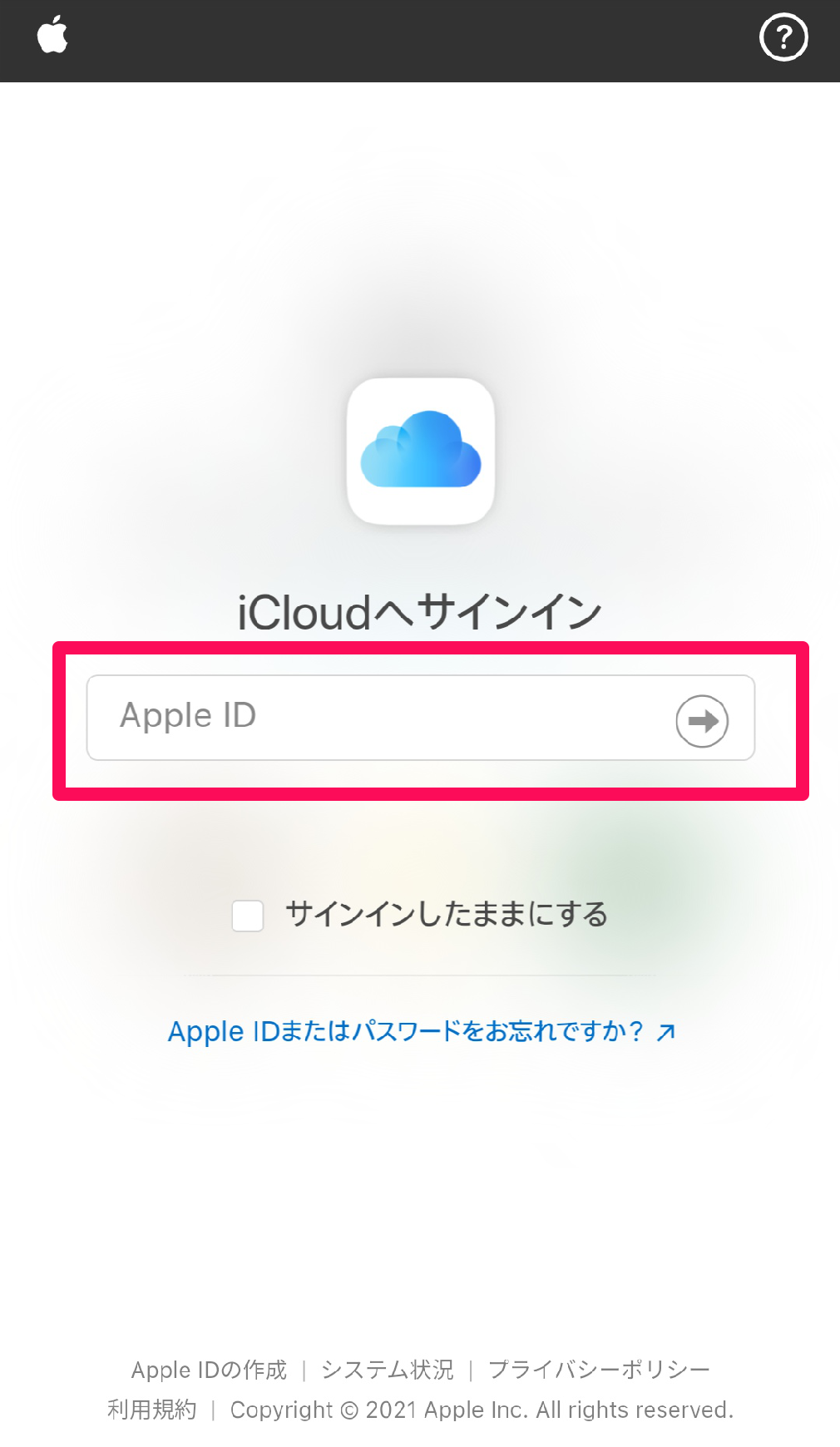
サインインすると写真などの項目の中に「iPhoneを探す」の項目があるので、こちらをタップしてください。これで、Android端末から「iPhoneを探す」が操作できるようになります。
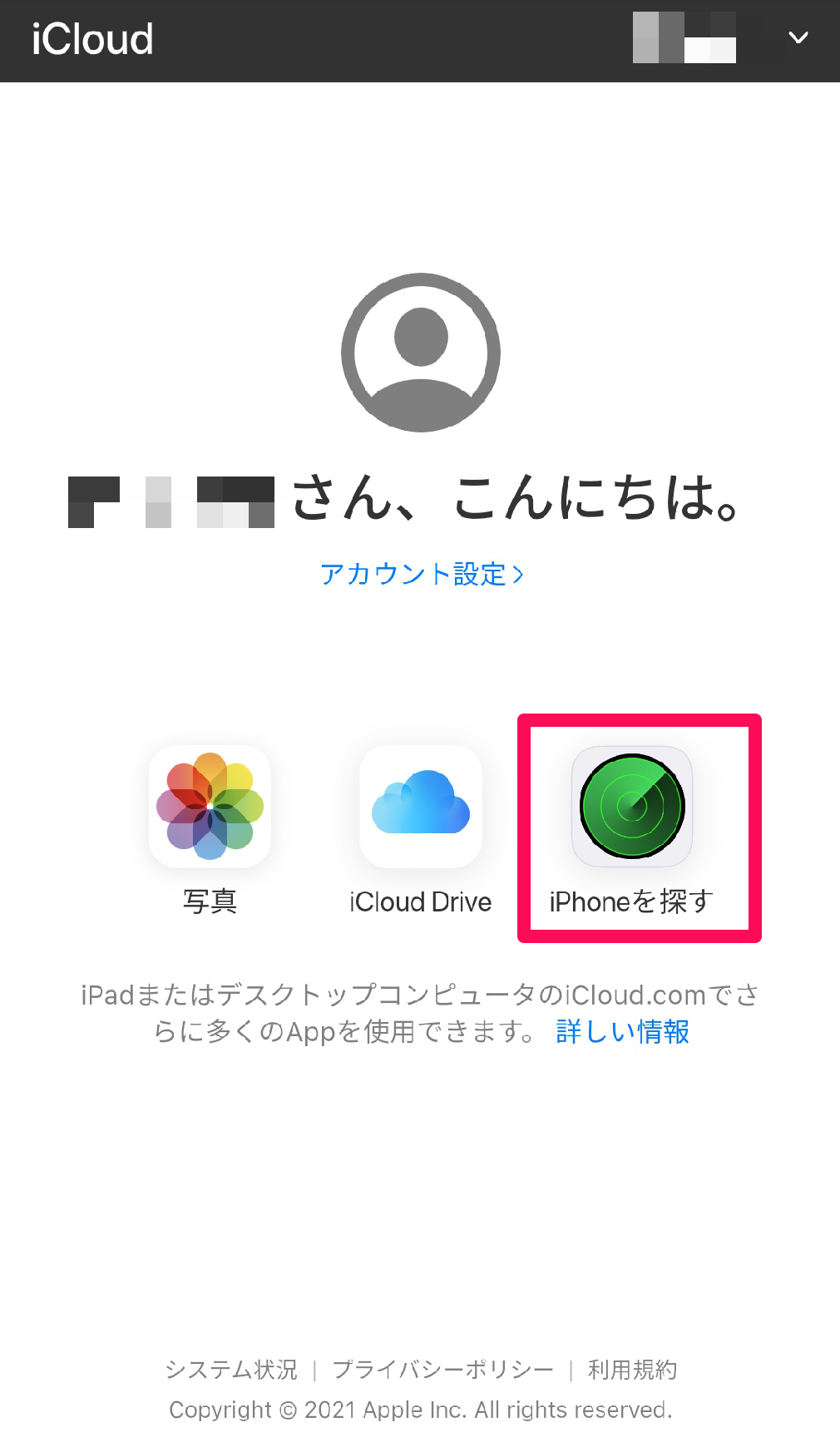
- iPhone側の設定を忘れずに
- 位置情報の共有は忘れずにオンにしておく
- iCloudへのアクセス方法を理解する